Реклама
Мац рачунари су сам модел једноставности и употребљивости. Када га прикључите и покушате нешто да урадите, то једноставно успева.
Нема потребе да се правите са било чим. Све је на правом месту и функционише онако како бисте и очекивали. Осим кад не само рад. Да, добро сте прочитали. ОС Кс долазе с оним малим потешкоћама, малим сметњама, као и сви други оперативни системи.
Било да се функције представљене у Мац ОС Кс Лиону крећу у предност или сте се недавно пребацили са њега Виндовс, понекад нећете наћи поставку тамо где бисте то очекивали - или још горе, можда га нећете наћи све. Испод су нека од ових питања, потпуно решена!
1. Проналажење преузетих датотека
Ако не можете да пронађете преузете датотеке, отворите Финдер и на траци менија изаберите мени „Иди“. Одмах ћете видети пречицу до мапе Преузимања. Међутим, такође можемо ставити пречицу у бочну траку Финдер-а ради лакшег приступа. Изаберите Иди -> Почетнаи превуците фасциклу „Преузимања“ на одељак „Фаворити“ на бочној траци Финдер-а.
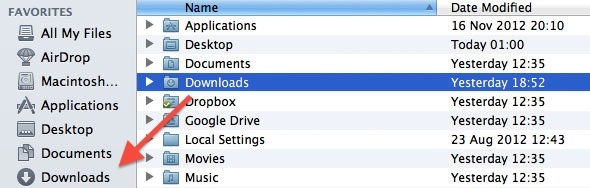
Можда желите да вашим преузимањима буде доступан кроз мапу Доцументс или Десктоп. Уместо да мењате подразумевану локацију за преузимање у сваком појединачном веб претраживачу и клијенту за преузимање, само направите псеудоним (попут пречице за Виндовс) на директоријум за преузимање на тим локацијама. Држите тастере Оптион и Цомманд док повлачите фолдер за преузимање на друго место да бисте створили псеудоним.
2. Онемогући аутоматско учитавање апликација
Да ли вас нервира апликација која почиње неометано током покретања? Отвори Систем Преференцес и иди до Корисници и групе окно са подешавањима Изаберите свој рачун из леве колоне и идите на Артикли за пријављивање. Овде су наведене све апликације које су постављене да се покрену након пријаве у рачунар.
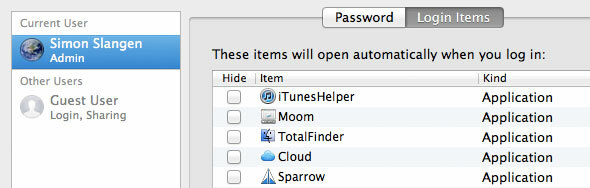
Постоје два начина за решавање неугодних апликација на овој листи. Означите поље поред апликације да бисте га аутоматски сакрили од погледа. Ово омогућава да се апликација покрене, али се неће приказати као прозор након што се пријавите. Алтернативно, избришите апликацију са ове листе како бисте спречили њено покретање.
3. Датотеке које се отварају са погрешном апликацијом
Да ли се ваше датотеке подразумевано не отварају у вашој апликацији по избору? Постоје два начина да се то реши. Прво, кликните десну типку миша на датотеку и одаберите Отвори са -> Остало. Појавиће се дијалог Финдер који вам омогућава да одаберете апликацију за отварање датотеке. На дну дијалога означите потврдни оквир „увек отворен са“Да бисте користили изабрану апликацију као подразумевани избор за тип датотеке.
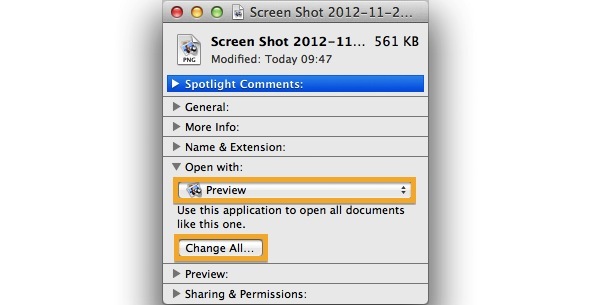
Алтернативно, десну типку миша кликните датотеку и одаберите Добити информацијеили притисните Цомманд + И да покренете инфо панел приказан на горњој слици. Овде можете одабрати апликацију за отварање ове врсте датотека. притисните Промени све дугме доле за примену промене на нивоу система.
4. Недовољно Екран некретнина
Нема довољно простора за све ваше апликације? Ваш радни ток је помало скучен? Мац ОС Кс долази са уграђеном подршком за више десктопа, али то је функција коју је тешко тешко пронаћи самостално. Отворене просторе можете видети у Миссион Цонтрол (Контрола мисије), која се може отворити помоћу клизача три прста према горе помоћу интерфејса са више додира или притиском на Оптион и стрелицу нагоре.
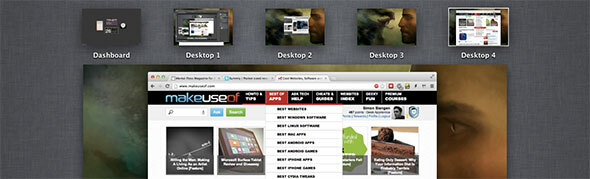
Можете додати нови простор за једну апликацију кликом на икону стрелице у горњем десном углу подржавајуће апликације. Ово отвара апликацију преко целог екрана у простору одвојеном од радне површине.
Да бисте креирали више од једне радне површине (као на горњој слици), отворите Миссион Цонтрол и покажите миш изнад горњег десног угла екрана. Кликните на изблиједјелу икону радне површине која се појављује да бисте створили нови простор на радној површини. Превуците прозоре кроз различите просторе повлачећи их према ободима екрана или користећи повлачење и испуштање у контроли мисије.
5. Додирните и кликните и обрнуто померање
Највећа узнемиреност било ког Виндовс корисника који покушава да користи мој лаптоп је или недостаје интерфејс „додирни за клик“ или обрнуто скроловање. Срећом, оба се могу прилагодити преференцијама.
Да бисте омогућили додирни за клик, отворите Систем Преференцес и идите на окно подешавања Трацкпад. У првој картици, Тачка и клик, пребаците први потврдни оквир да бисте омогућили или онемогућили кликање додиром трацкпад-а једним прстом, као што то функционише у новијим верзијама оперативног система Виндовс.
Превлачењем са два прста преко ваше трацкпада или се помера повлачењем странице са собом - такође се назива и природно скроловање - или повлачењем траке за помицање са собом. Можете пребацити природно (обрнуто) померање у другој картици, Померите се и зумирајте.
6. Аутоматска подешавања осветљења
Мац ОС Кс користи вашу веб камеру за узорковање осветљења собе у којој се налазите и аутоматски подешавање светлине вашег екрана. Иако је ово једна од мојих најдражих карактеристика, могу замислити да ме нервира ако имате неконсистентно осветљење.
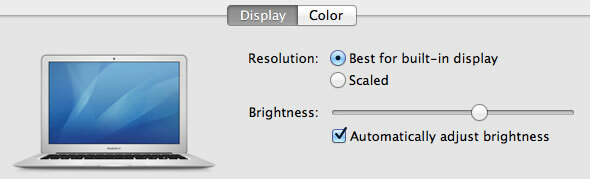
Да бисте искључили аутоматско подешавање светлине екрана, отворите Систем Преференцес и иди до Приказује окно са подешавањима Изаберите екран рачунара и испод Приказ, пребаците оквир испод клизача светлине.
7. Апликације се настављају након рестарта
Неке апликације могу да наставе стање апликације након што су га затвориле и поново отвориле. Ово може бити прилично неугодно ако желите да сваки пут затворите апликацију да бисте очистили шкриљевцу.
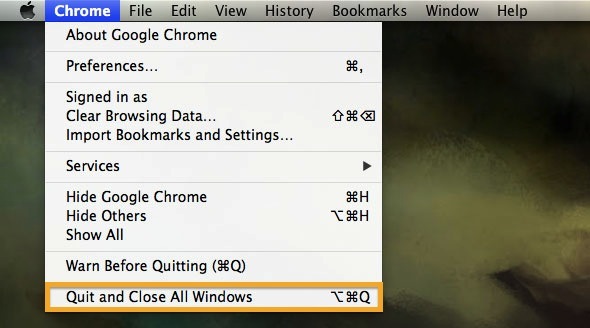
Процес можете заобићи напуштањем апликације на други начин. Отворите падајући мени апликације и држите тастер Оптион. Најнижа опција ће се променити из стандардног Куит у „Затворите и затворите све Виндовс “.
8. Поновно покретање система након поновног покретања
Недавне итерације Мац ОС Кс долазе са могућношћу да вратите стање вашег система након поновног покретања рачунара (или након пада). Ово укључује отварање истих датотека и апликација. Слично горе, ово може бити неугодно ако сте поново покренули рачунар како бисте очистили пренасељену радну површину и ослободили мало меморије.
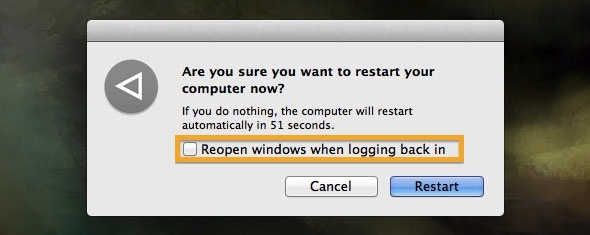
Помоћу Аппле-овог падајућег менија изаберите Рестарт. Можете да поништите потврдни оквир поред „Поново отворите прозоре када се пријавите“Ако желите чисто поновно покретање. Не заборавите да га поново омогућите ако желите да искористите обновљене могућности Мац ОС Кс у нормалним околностима.
Која су ваша главна Мац ОС Кс сметања и шта сте предузели да то решите? Јавите нам се у одељку за коментаре испод чланка!
Кредитна слика: Давид Цастилло Доминици / ФрееДигиталПхотос.нет
Јацксон Цхунг, М. Д., је извршни директор МакеУсеОф-а. Иако је дипломирао, одувек је страсно бавио технологијом и тако је постао МакеУсеОф-овим првим Мац писцем. Има скоро 20 година искуства у раду са Аппле рачунарима.